因为原博客太长将部分内容分开
vscode找不到头文件的问题是由于windows下vscode默认的编译器是微软的MSVC(vs使用的编译器)的头文件路径
如果你没有安装vs肯定会因为找不到头文件而报错
如果你安装了vs却同样报错
1.你错误配置了vscode的配置文件
2.你使用了在MSVC头文件库中并不存在的头文件比如bits/stdc++.h
修复这个问题有两个方法:
1.修改配置文件
2.将需要的头文件拷贝到vs的头文件路径中去
如果电脑没有安装vs而安装的mingw系列,只能通过修改配置文件来解决
修改配置文件的方法:
在.vscode文件夹下新建一个 c_cpp_properties.json 文件

将下面这段代码粘贴进去
其中,要将includePath选项更改为你mingw编译器的安装路径下的lib/gcc/x86_64-w64-mingw32/8.1.0/include文件夹路径
{ "configurations": [ { "name": "Win32", "includePath": [ "C:/Program Files/mingw64/lib/gcc/x86_64-w64-mingw32/8.1.0/include" ], "defines": [ "_DEBUG", "UNICODE", "_UNICODE" ], "intelliSenseMode": "gcc-x64" } ], "version": 4 }
对于非标准库中的头文件,也可以通过列表追加的方式将路径追加到includePath中去
比如
"includePath": [ "C:/Program Files/mingw64/lib/gcc/x86_64-w64-mingw32/8.1.0/include",
"path1",
"path2",
...
],
修改头文件的方法:
首先你必须安装了微软vs系列中的一个比如visual stdio 2017 Community
然后找到安装路径下的头文件路径
默认的是:
C:Program Files (x86)Microsoft Visual Studio2017CommunityVCToolsMSVC14.16.27023include

然后将你需要的头文件粘贴进这个文件夹
这样能让MSVC和mingw拥有同样的头文件库
但这样你需要明白编译使用的是那个库是由编译器决定的,修改MSVC的库只是让vscode实时报错不显示错误和能够补全代码
实际编译是需要根据每个编译器的特性来进行操作的
vscode非常灵活,不像eclipse那样呆板臃肿,没有离不开的IDE,只要明白一个操作的大致原理,就可以凭我们想象去发挥了
- 还没有人评论,欢迎说说您的想法!




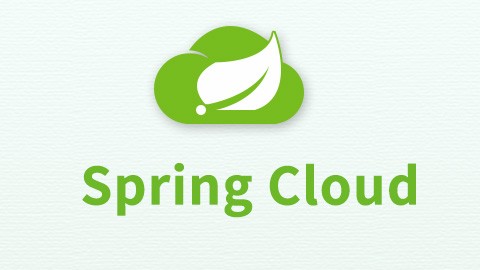
 客服
客服


